步骤 1 双击页眉,进入页眉编辑状态。 Step 1: Double-click the header to enter the header editing state. 步骤 2 点击菜单栏中的开始,找到样式。 Step 2: Click Start in the menu bar and find Styles. 步骤 3 进入......
2022-12-20 202 word删除页眉横线 word页眉横线删除
页眉和页脚是文档的一部分,包含特殊信息,例如页码和总页数,文档标题,公司徽标,图片等等。页眉出现在每页的顶部,页脚出现在每页的底部。
以下步骤将帮助您了解如何在Word文档中添加页眉和页脚。
步骤1-单击“ 插入”选项卡,然后单击需要首先添加的“ 页眉”按钮或“ 页脚”按钮。假设您要添加Header;当您单击“ 页眉”按钮时,它将显示一个内置页眉列表,您可以在其中单击任何标题来选择它们。
步骤2-一旦选择了任何页眉,它将以可编辑模式应用于文档,并且文档中的文本将显示为灰色,标题和页脚按钮显示在功能区上,并且关闭页眉和页脚按钮也将显示在右上角。
步骤3-最后,您可以在文档标题中键入任何您想要的信息,完成后,单击“ 关闭标题和页脚”以退出标题插入模式。您将看到最终结果,如下所示。
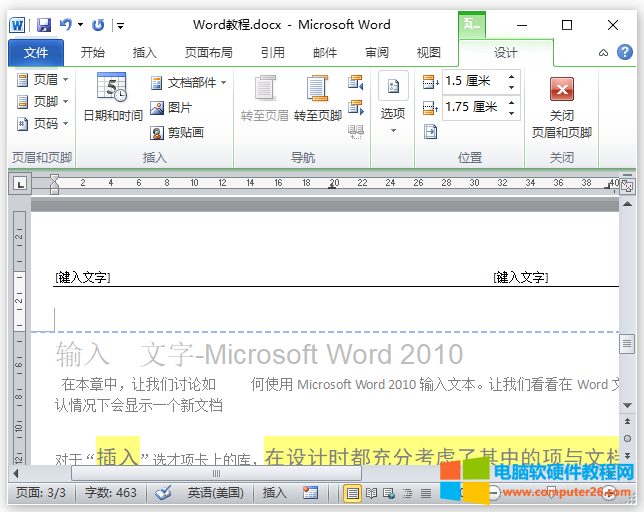
您可以按照类似的步骤在文档中添加页脚。
以下步骤将帮助您了解如何编辑文档的现有页眉或页脚。
步骤1-单击“ 插入”选项卡,然后单击“ 页眉”按钮或“ 页脚”按钮或您要编辑的任何内容。假设您要编辑页眉,因此,当您单击“ 页眉”按钮时,它将显示一个选项列表,包括“ 编辑页眉”选项。
步骤2-单击“编辑页眉”选项,Word将显示可编辑的页眉。
步骤3-现在您可以编辑文档页眉,完成后,单击“ 关闭页眉和页脚”以退出编辑页眉模式。
您可以按照类似的步骤来编辑文档中的页脚。
标签: Word页眉和页脚word添加页眉和页脚word编辑页眉和页脚
相关文章
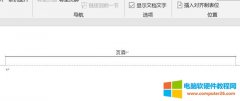
步骤 1 双击页眉,进入页眉编辑状态。 Step 1: Double-click the header to enter the header editing state. 步骤 2 点击菜单栏中的开始,找到样式。 Step 2: Click Start in the menu bar and find Styles. 步骤 3 进入......
2022-12-20 202 word删除页眉横线 word页眉横线删除
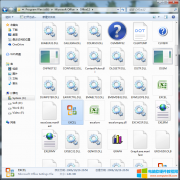
在启动Office2007时出现stdole32.tlb对话框,表明软件的兼容性除了问题,那么该如何解决呢? 第一步:打开文件夹C:\Program Files (x86)\Microsoft office\Office 12 ,此处需要说明的时,如果电脑使用......
2022-11-09 208 stdole32.tlb
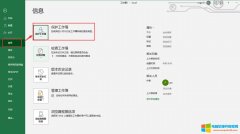
excel加密文件怎么修改密码?经常更换密码是保护数据有利的方式之一,想要在Microsoft 365修改excel的密码,需要启动用密码进行加密在弹窗内输入新密码即可;excel怎么把加密去掉?但有......
2022-10-13 212 excel加密文件 excel加密文件修改密码 excel加密文件把加密去掉

excel每行求和怎么算?很多办公族对Excel函数公式不怎么懂,想知道Excel表格怎么设置每一行自动求和,下面小编就给大家分享下Excel整行求和公式,帮助各位办公族累积更多办公技巧,......
2022-08-20 223 Excel整行求和公式 excel每行求和